의문
문제: Windows 10에서 블루 스크린 오류 DRIVER_CORRUPTED_EXPOOL을 수정하는 방법은 무엇입니까?
안녕하세요, 도움이 되셨으면 합니다. 갑자기 DRIVER_CORRUPTED_EXPOOL BSOD가 생겼습니다. 그것이 나타나기 전에 나는 시스템이 이전보다 훨씬 느리게 실행된다는 것을 알아차렸다. 이 오류는 이미 여러 번 받았으며 원인을 알 수 없습니다. 어떤 해결책이 있습니까?
해결 답변
DRIVER_CORRUPTED_EXPOOL은 죽음의 블루 스크린입니다.[1] (BSOD) 사용자가 하는 모든 작업을 중단하고 즉시 PC를 재부팅하는 오류입니다. 이 작업은 처음에는 성가신 것처럼 보일 수 있지만 Windows 운영 체제의 손상을 방지하기 위해 필요합니다. 따라서 이러한 발생은 종종 중지 오류라고도 합니다.
대부분의 경우 PC가 DRIVER_CORRUPTED_EXPOOL(버그 확인 0x000000C5)로 블루스크린되면[2] 즉시 다시 시작되고 복구됩니다. 그러나 문제는 동일한 문제가 반복될 때 시작됩니다. 사용자는 작업 진행 상황이나 데이터 손실로 고통받을 뿐만 아니라 운영 체제 내에서 더 심각한 문제가 있음을 나타낼 수도 있습니다.
일반적으로 BSOD는 사용자가 시스템에서 일부 소프트웨어 또는 하드웨어 변경을 시작한 직후에 나타납니다. 규칙은 아니지만 갑자기 나타나기 시작할 수 있기 때문에 규칙은 아닙니다. DRIVER_CORRUPTED_EXPOOL 오류는 드라이버가 더 이상 존재하지 않는 메모리에 액세스하려고 시도하고 있음을 나타냅니다.
Windows 전문가에 따르면 이 버그는 일반적으로 오래되거나 잘못 구성된 드라이버나 메모리 문제로 인해 발생합니다. 그러나 드라이버 충돌, 관련 없는 소프트웨어 또는 맬웨어[3] 감염도 가능한 방아쇠로 배제되어서는 안됩니다.
DRIVER_CORRUPTED_EXPOOL BSOD는 한 번 나타났다가 사라지는 경향이 있지만(드물게 반복될 수 있음) 어쨌든 무시해서는 안됩니다. 한 번 받았다는 것은 드라이버 관련 문제가 PC 성능, 응용 프로그램 기능, 부팅 시간 등에 영향을 줄 수 있으므로 해결해야 한다는 것을 의미합니다.
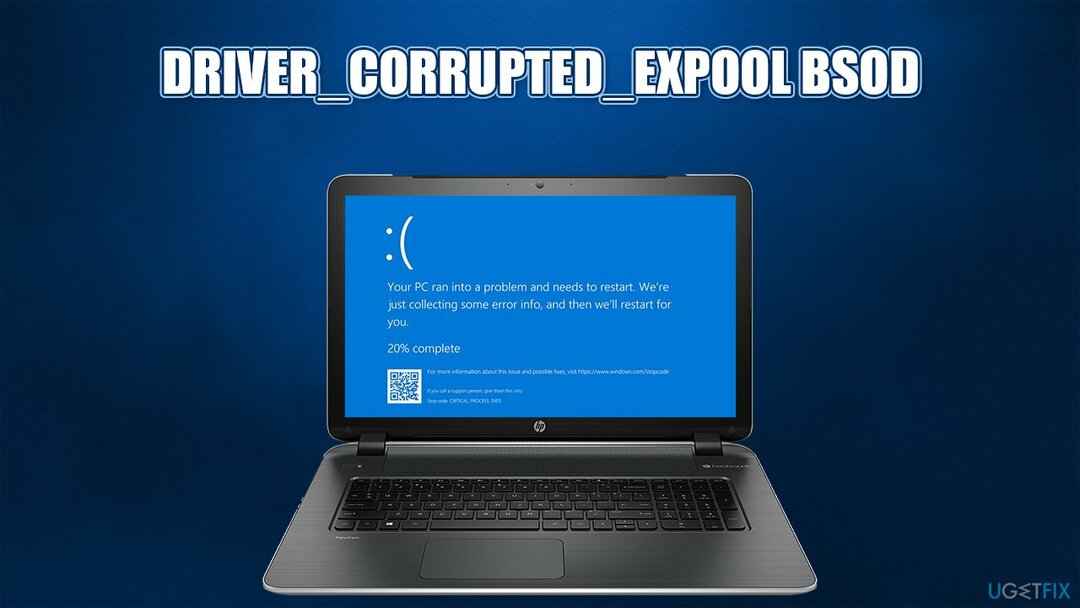
운 좋게도 목적에 답하고 사람들이 DRIVER_CORRUPTED_EXPOOL 중지 오류를 수정하는 데 도움이 된 몇 가지 수정 사항이 있습니다. 아래의 수동 수정이 도움이 될 수 있습니다. 그러나 모든 블루 스크린 및 기타 오류에 대한 빠른 솔루션을 원하는 경우 다음을 사용하여 스캔을 시작하는 것이 좋습니다. 이미지 변경맥 세탁기 X9 소프트웨어를 복구합니다. BSOD가 맬웨어 감염으로 인해 시작된 경우 도구도 감염을 삭제하고 이로 인한 파일 손상을 수정합니다.
방법 1. 드라이버 확인
손상된 시스템을 복구하려면 라이센스 버전을 구입해야 합니다. 이미지 변경 이미지 변경.
- 를 마우스 오른쪽 버튼으로 클릭 시작 버튼을 누르고 선택 기기 관리자.
- 새 창이 열리면 왼쪽에 드라이버 목록이 표시되어야 합니다. 문제가 있는 항목이 있는지 확인하려면 각 항목을 두 번 클릭하여 노란색 느낌표.
- 오작동하는 것을 찾으면 n을 마우스 오른쪽 버튼으로 클릭하고 드라이버 소프트웨어를 업데이트합니다.
- 그런 다음 선택 자동으로 드라이버 검색 그리고 기다려.
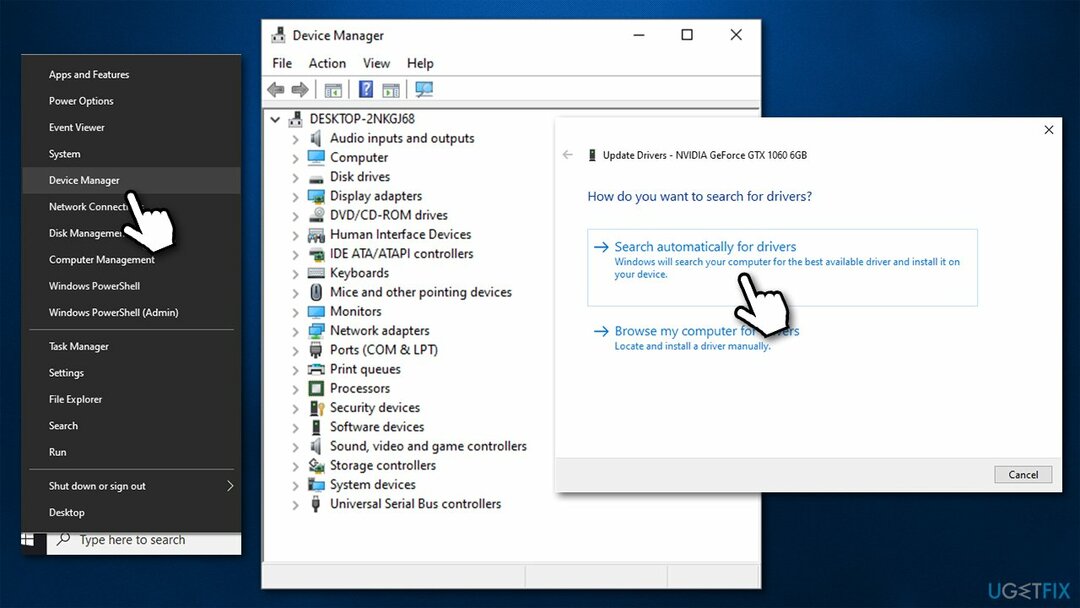
- 드라이버가 업데이트되면 모든 것을 닫고 PC를 다시 시작하십시오.
메모: 장치 관리자는 드라이버 업데이트와 관련하여 완벽한 도구가 아닙니다. 컴퓨터를 구성할 수 있는 수천 개의 하드웨어 제조업체가 있습니다. 따라서 자동 드라이버 업데이트 프로그램을 사용하는 것이 좋습니다. 드라이버 수정
방법 2. Windows 업데이트 실행
손상된 시스템을 복구하려면 라이센스 버전을 구입해야 합니다. 이미지 변경 이미지 변경.
이전 수정 사항이 도움이 되지 않으면 Windows 시스템을 업데이트해 보십시오. 이를 위해 다음을 수행해야 합니다.
- 누르다 승리 키, 유형 윈도우 업데이트, 검색 결과에서 첫 번째 옵션을 클릭합니다.
- 딸깍 하는 소리 업데이트 확인 시스템이 자동으로 검색을 시작할 때까지 기다립니다.

- 사용 가능한 업데이트 목록을 찾으면 업데이트 설치 설치될 때까지 기다립니다.
- 드디어, 시스템을 재부팅하십시오.
방법 3. 시스템 복원 지점 사용
손상된 시스템을 복구하려면 라이센스 버전을 구입해야 합니다. 이미지 변경 이미지 변경.
이 방법은 이전에 시스템 복원 지점을 만든 경우에만 작동합니다. PC 성능이 최고일 때 수행해야 문제가 악화될 때 다시 시작할 수 있습니다. 시스템 복원 지점을 생성했는지 확실하지 않은 경우 다음을 수행하여 확인할 수 있습니다.
- 딸깍 하는 소리 승리 키 및 유형 복원 지점 만들기 검색 창에서.
- 검색 결과를 클릭하고 선택 시스템 보호 새 창에서.
- 그 후, 시스템 복원 그리고 다음.
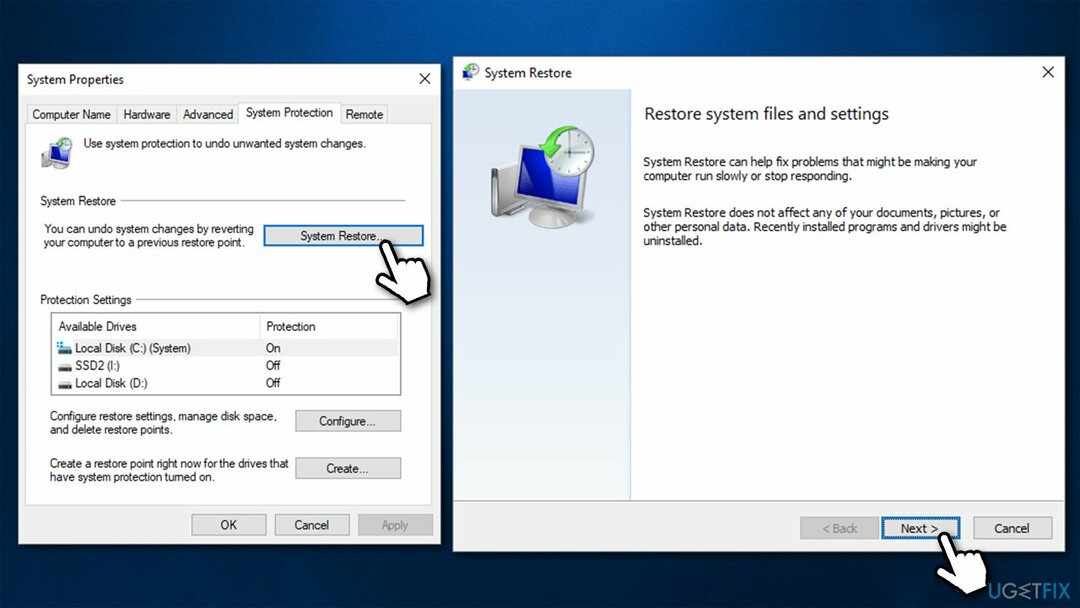
- 이제 생성된 시스템 복원 지점 목록이 표시됩니다. 하나 이상을 만든 경우 최신 항목을 선택하고 다음을 클릭합니다. 다음.
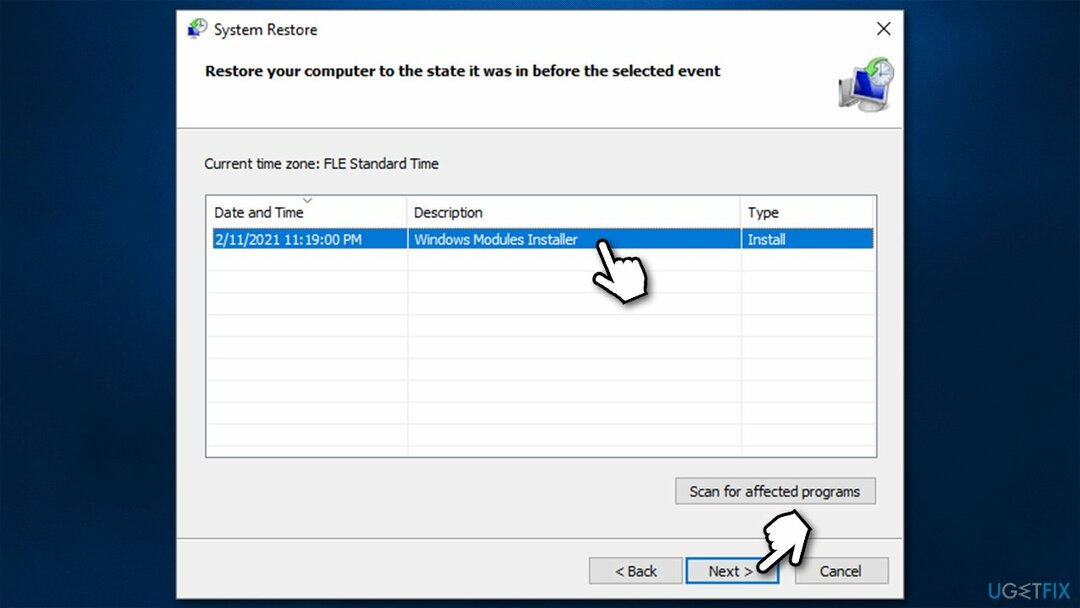
- 마지막으로 클릭 마치다 시스템이 복원되도록 합니다.
방법 4. SFC 스캔 실행
손상된 시스템을 복구하려면 라이센스 버전을 구입해야 합니다. 이미지 변경 이미지 변경.
시스템 파일 검사기는 Windows 시스템 파일이 손상되었는지 여부를 확인하고 수정을 시도합니다.
- 입력 cmd 윈도우 검색에서.
- 를 마우스 오른쪽 버튼으로 클릭 명령 프롬프트 결과 및 선택 관리자 권한으로 실행.
- 새 창에서 다음을 입력하십시오. sfc /scannow 명령 및 누르기 입력하다.
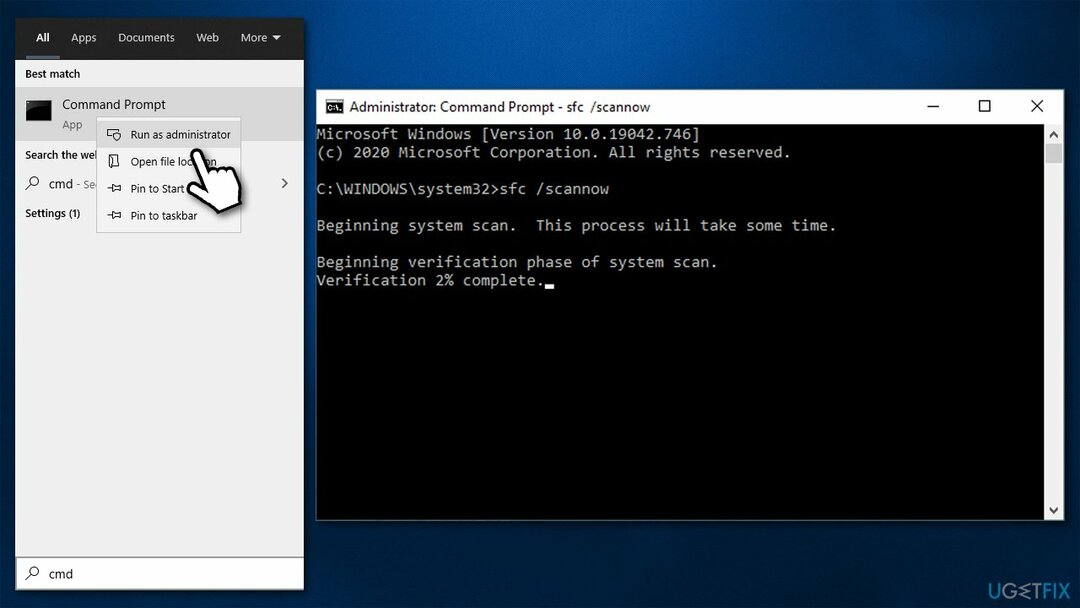
- Windows가 스캔을 수행하고 결과를 보고할 때까지 기다리십시오.
- 재시작 당신의 PC.
방법 5. 윈도우 초기화
손상된 시스템을 복구하려면 라이센스 버전을 구입해야 합니다. 이미지 변경 이미지 변경.
Windows XP와 같은 이전 Windows 버전은 모든 것을 처음부터 다시 해야 했기 때문에 다시 설치하기에는 악몽이었습니다. 다행히 Microsoft는 이 프로세스를 크게 개선하여 더 이상 프로세스를 위해 개인 파일을 백업할 필요가 없습니다. 대신 Widows Reset 기능을 사용할 수 있습니다. 방법은 다음과 같습니다.
- 를 마우스 오른쪽 버튼으로 클릭 시작 그런 다음 선택 설정.
- 이동 업데이트 및 보안 그리고 고르다 회복 창의 왼쪽에 있습니다.
- 찾다 이 PC 초기화 섹션을 클릭하고 시작하다.

- 선택하다 내 파일 보관 그리고 클라우드 다운로드.
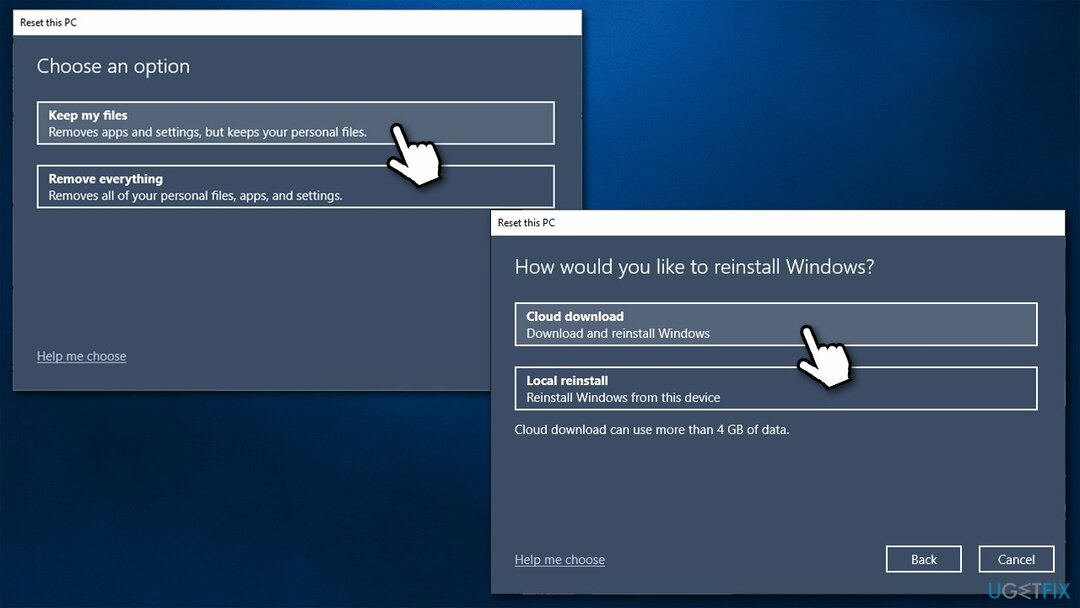
- 화면의 지시에 따라 프로세스를 완료합니다.
자동으로 오류 복구
ugetfix.com 팀은 사용자가 오류를 제거하기 위한 최상의 솔루션을 찾도록 돕기 위해 최선을 다하고 있습니다. 수동 수리 기술로 어려움을 겪고 싶지 않다면 자동 소프트웨어를 사용하십시오. 모든 권장 제품은 당사 전문가의 테스트 및 승인을 거쳤습니다. 오류를 수정하는 데 사용할 수 있는 도구는 다음과 같습니다.
권하다
지금 그것을 할!
수정 다운로드행복
보장하다
지금 그것을 할!
수정 다운로드행복
보장하다
Reimage를 사용하여 오류를 수정하지 못한 경우 지원 팀에 도움을 요청하십시오. 귀하의 문제에 대해 알아야 한다고 생각하는 모든 세부 정보를 알려주십시오.
특허 받은 이 수리 프로세스는 사용자 컴퓨터에서 손상되거나 누락된 파일을 대체할 수 있는 2,500만 개의 구성 요소 데이터베이스를 사용합니다.
손상된 시스템을 복구하려면 라이센스 버전을 구입해야 합니다. 이미지 변경 맬웨어 제거 도구.

개인 인터넷 액세스 인터넷 서비스 공급자를 차단할 수 있는 VPN입니다. 정부, 및 제3자가 귀하의 온라인을 추적하지 못하도록 하고 완전히 익명을 유지할 수 있도록 합니다. 이 소프트웨어는 토렌트 및 스트리밍을 위한 전용 서버를 제공하여 최적의 성능을 보장하고 속도를 늦추지 않습니다. 또한 지리적 제한을 우회하고 위치에 관계없이 Netflix, BBC, Disney+ 및 기타 인기 있는 스트리밍 서비스와 같은 서비스를 제한 없이 볼 수 있습니다.
맬웨어 공격, 특히 랜섬웨어는 사진, 비디오, 직장 또는 학교 파일에 단연코 가장 큰 위험입니다. 사이버 범죄자는 강력한 암호화 알고리즘을 사용하여 데이터를 잠그기 때문에 비트코인의 몸값이 지불될 때까지 더 이상 사용할 수 없습니다. 해커에게 비용을 지불하는 대신 먼저 대안을 사용해야 합니다. 회복 손실된 데이터의 적어도 일부를 검색하는 데 도움이 될 수 있는 방법. 그렇지 않으면 파일과 함께 돈을 잃을 수도 있습니다. 암호화된 파일 중 일부를 복원할 수 있는 최고의 도구 중 하나 – 데이터 복구 프로.